Здравствуйте, гость ( Вход | Регистрация )
 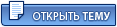 |
 25.8.2009, 0:41 25.8.2009, 0:41
Сообщение
#1
|
|
 BD-ROM      Группа: Главные администраторы Сообщений: 5674 Регистрация: 2.12.2005 Пользователь №: 7 Спасибо сказали: 465 раз |
Руководство по устранению неполадок с подключением к ActiveSync 4.x через порт USB
В некоторых случаях возникают проблемы при подключении устройства Windows Mobile к компьютеру Windows, на котором установлено приложение Microsoft ActiveSync. Помните, что уже выпущено приложение ActiveSync версии 4.5 и его необходимо установить при пользовании устройствами под управлением Windows Mobile 5.0, но на большом компьютере обязательно должен быть установлен Windows XP с SP2. Иногда простое обновление до ActiveSync 4.5 позволяет устранить неполадки, перечисленные в этом документе. Тем не менее, поскольку многие из представленных ниже материалов применимы и к ActiveSync 4.5, то рекомендуется пользоваться руководством и при устранении неполадок, возникающих с ActiveSync 4.5. Неполадки О наличии неполадок с подключением между устройством Windows Mobile и приложением ActiveSync 4.х через порт USB свидетельствуют следующие признаки. - Соединение между устройством и ПК обрывается в процессе передачи или синхронизации данных. - Соединение между устройством и ПК не устанавливается, и отсутствует какая-либо видимая ответная реакция. - Синхронизация частично выполняется, но не завершается как положено. После подключения устройства операционная система Windows перестает отвечать или завершает работу в аварийном режиме. Причина Большинство перечисленных выше неполадок с подключением к ActiveSync 4.х через порт USB вызывается установленными на настольном ПК под управлением ОС Windows межсетевыми экранами или программами, которые обрабатывают сетевой трафик. Такие программы препятствуют прохождению трафика ТСР между устройством и ПК, а это, в свою очередь, приводит к возникновению неполадок с передачей данных и установкой или поддержанием соединения. Ниже представлен перечень программ, которые по имеющимся сведениям могут создавать неполадки при подключении устройства к ПК. Межсетевые экраны для настольных ПК Задача межсетевого экрана состоит в блокировании сетевого трафика и защите настольного ПК от входящих сетевых подключений. Поскольку приложение ActiveSync использует порты TCP для обмена данными с устройством Windows Mobile, то, возможно, следует явным образом снять блокирование сетевого трафика. Для этого добавьте процессы ActiveSync в список исключений межсетевого экрана. Устранение неполадок Если на вашем компьютере установлен один из перечисленных ниже межсетевых экранов, то выполните описанные на открывшейся странице действия, чтобы добавить процессы ActiveSync в список исключений. Sygate Personal Firewall TrendMicro PC-cillin Internet Security 2005 Norton Personal Firewall Zone Alarm Security Suite McAfee Personal Firewall Брандмауэр Windows Если ваш межсетевой экран здесь не указан, то сведения о добавлении приложения ActiveSync в список исключений см. в прилагаемой документации. Примечание. В состав ActiveSync входят следующие файлы: Wcesmgr.exe, Wcescomm.exe, Rapimgr.exe Все файлы находятся в установочной папке ActiveSync (в случае установки на диск С в стандартной конфигурации это папка C:\Program Files\Microsoft ActiveSync\). Кроме того, процессы ActiveSync используют для обмена данными следующие порты. ТСР (входящий трафик) 990 999 5678 5721 26675 UDP (исходящий трафик) 5679 Диспетчеры сетевых подключений Диспетчер сетевых подключений автоматически управляет интерфейсами подключений, что позволяет ПК с несколькими интерфейсами (например, Ethernet, беспроводная локальная сеть и т. д.) выбрать для подключения самый лучший из них. В отдельных случаях для обеспечения оптимальной производительности подключения диспетчер закрывает сетевой интерфейс и использует интерфейс другого типа. Некоторые из этих диспетчеров реализованы в форме промежуточных драйверов NDIS, которые контролируют и обрабатывают стек TCP/IP системы Windows. Поскольку Windows Mobile 5.0 и ActiveSync 4.х используют для обмена данными стек TCP/IP системы Windows, то подключение устройства имеет вид сетевого интерфейса и, следовательно, может быть прервано диспетчером сетевых подключений. Более того, некоторые приложения могут ошибочно посчитать соединение с ActiveSync действительным подключением к Интернету и закрыть его, отдав предпочтение подключению по беспроводной локальной сети. В случае наличия неполадок с соединением между устройством и ПК установите приложение ActiveSync 4.5. VPN-клиенты Клиент виртуальной частной сети (VPN) помогает персональному компьютеру, который установил удаленное подключение, пройти проверку подлинности и присоединиться к безопасной частной сети. Некоторые компоненты VPN-клиентов реализованы в форме промежуточных драйверов NDIS, которые контролируют и обрабатывают трафик стека TCP/IP системы Windows. Поскольку Windows Mobile 5.0 и ActiveSync 4.х используют для обмена данными стек TCP/IP системы Windows, то подключение устройства имеет вид сетевого интерфейса и, следовательно, может быть по ошибке прервано VPN-клиентом. При этом возникают сложности с подключением устройства к ПК, который присоединен к виртуальной частной сети. В случае неполадок с соединением между устройством и ПК установите приложение ActiveSync 4.5. Средства родительского контроля Задачей таких программ, как правило, является блокирование обмена данными с определенными узлами в Интернете. Некоторые из этих программ реализуются в форме многоуровневых поставщиков служб, которые контролируют сетевой трафик нескольких приложений Windows. Многоуровневый поставщик служб может по ошибке прервать обмен данными между устройством и приложением ActiveSync на ПК, что создает сложности при установке подключения. В случае неполадок с соединением между устройством и ПК установите приложение ActiveSync 4.5. Концентраторы и стыковочные узлы Концентраторы и стыковочные узлы переносных компьютеров не отличаются стабильной работой с устройствами Windows Mobile и приложением ActiveSync. Если установить соединение через концентратор или стыковочный узел USB не удается, либо оно прерывается, то подключите устройство непосредственно к порту USB на ПК. Средства оптимизации сетевого трафика Такие средства предназначены для увеличения пропускной способности подключений. В отдельных случаях сократить время передачи данных удается за счет модификации сетевых пакетов или перенаправления сетевого трафика. Некоторые средства реализованы в форме драйверов интерфейса TDI, которые устанавливаются в системе Windows и контролируют стек TCP/IP. Поскольку Windows Mobile 5.0 и ActiveSync 4.х используют для обмена данными стек TCP/IP системы Windows, то подключение устройства имеет вид сетевого интерфейса и, следовательно, может быть по ошибке прервано средством оптимизации сетевого трафика. В случае неполадок с соединением между устройством и ПК убедитесь, что средство оптимизации сетевого трафика не конфликтует с соединением. (Для этого попробуйте отключить или удалить это средство.) Неполадки при синхронизации с Microsoft Outlook Если возникают неполадки с настройкой и выполнением синхронизации данных с Microsoft Outlook, то ищите сведения о причинах и их устранении в этом разделе. Ошибка синхронизации 85010017. В некоторых случаях приложению ActiveSync не удается выполнить синхронизацию данных с Microsoft Outlook, и появляется сообщение об ошибке синхронизации с кодом 85010017. Причиной такого поведения может быть наличие большого количества объектов для первой синхронизации или объектов значительного размера, например календаря, в котором указано много участников собрания. Причины некоторых ошибок устранены в ActiveSync 4.5. Если неполадка возникает на компьютере под управлением Windows 2000 или Windows XP с пакетом обновления 1 (SP1), то нужно иметь в виду, что ActiveSync 4.5 корректно работает на Windows XP SP2. Кроме того, можно попробовать заархивировать папку входящих сообщений, чтобы уменьшить количество подлежащих синхронизации объектов в почтовом ящике. Ошибка синхронизации 85010014 Сообщение об ошибке синхронизации с кодом 85010014 появляется в ActiveSync по следующим причинам. - Сбой синхронизации из-за того, что перенаправлена папка Application Data. - Сбой синхронизации из-за того, что Outlook работает в автономном режиме. - Сбой синхронизации из-за того, что блокируются сценарии Outlook. - Сбой синхронизации из-за того, что приложение ActiveSync неправильно зарегистрировано в Outlook. Ошибка синхронизации 8503001f Не удается синхронизироваться с использующимся в данный момент профилем, поскольку ранее был настроен другой профиль или профиль защищен паролем. Откройте outlook с помощью нужного профиля. Решение - Предварительно сохранив PIM, удалить существующее AS парнерство, затем, подключив КПК к большому компьютеру, создать новое партнерство. Папка Application Data перенаправлена Если папка Application Data, которая располагается в папке Documents and Settings, перенаправлена во внешний источник, то при синхронизации происходит сбой. В случае возникновения этой неполадки выполните обновление до ActiveSync 4.5. Outlook работает в автономном режиме Если при попытке настроить синхронизацию или в процессе ее выполнения Microsoft Outlook находится в автономном режиме или отсутствует подключение к Microsoft Exchange Server с Outlook, то происходит сбой. В случае возникновения этой неполадки выполните обновление до ActiveSync 4.5. Кроме того, для синхронизации с устройством рекомендуется переключить Microsoft Outlook в интерактивный режим. Блокируются сценарии Outlook Определенные программы обеспечения безопасности настольных ПК могут блокировать выполнение сценариев Outlook, которые необходимы ActiveSync для установки соединения с Outlook с целью синхронизации данных. Чтобы эта неполадка не возникала, убедитесь, что блокирование сценариев Outlook выключено. Сведения о том, как выключить блокирование сценариев Outlook, см. в документации к программе обеспечения безопасности настольного ПК. Неправильная регистрация Outlook См. раздел «Outlook необходимо переустановить или восстановить». Аварийное завершение работы программы синхронизации на устройстве или сбои при синхронизации Нами было установлено, что некоторые типы данных при синхронизации приводят к неправильной настройке свойств на устройстве под управлением Windows Mobile. Если наблюдаются регулярные сбои при синхронизации или аварийно завершается работа программы на устройстве, выполните обновление до ActiveSync 4.5. Outlook необходимо переустановить или восстановить Когда Microsoft Outlook не является основным почтовым клиентом на ПК, могут наблюдаться следующие симптомы. - Ошибка синхронизации 85010014. - Сообщение о том, что приложение Outlook не установлено, хоть это и не так. В случае возникновения этой неполадки выполните обновление до ActiveSync 4.5. ActiveSync не устанавливается Проблема: При установке ActiveSync появляется сообщение: "Выполнение программы было прервано до завершения установки Microsoft ActiveSync. Параметры системы не изменены. Чтобы выполнить установку в другое время, запустите программу установки еще раз. Нажмите кнопку "готово" для выхода из программы" Решение: Проблема состоит в MAPI, и решается она фиксом MAPI. Для этого необходимо запустить в Start - Run следующую команду: c:\%sysdir%\system32\fixmapi.exe После этого ActiveSync отлично инсталируется. Информация взята с сайта 4pda.ru -------------------- Профессионал - тот же дилетант, только знающий, где ошибается.
|
|
|
|
|
|
|
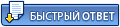  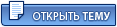 |
1 чел. читают эту тему (гостей: 1, скрытых пользователей: 0)
Пользователей: 0
![]() Похожие темы
Похожие темы
| Тема | Ответов | Автор | Просмотров | Последнее сообщени | |
|---|---|---|---|---|---|
 |
firmware, прошивка, Android, LiveSuit, PhoenixSuit |
5 | Zhelezaka | 25944 | 29.3.2024, 4:36 Посл. сообщение: fedya fed |
 |
ВАЖНО: инструкция, BIOS, ноутбуки |
35 | Zhelezaka | 275025 | 13.10.2021, 20:56 Посл. сообщение: Nikoloasha0311 |
 |
firmware, прошивка, инструкция |
3 | Zhelezaka | 23618 | 14.8.2020, 10:49 Посл. сообщение: antares0401 |
 |
прошивка, инструкция, manual, Acer Aspire One |
6 | Zhelezaka | 41010 | 20.4.2020, 21:37 Посл. сообщение: artur64 |
 |
Не работает Тачпад на ноутбуке Asus vivoBook max D541N проблемы после установки Windows 8.1 |
5 | lina4422 | 35501 | 23.11.2019, 22:19 Посл. сообщение: sergeydrn |

|
Текстовая версия | Сейчас: 24.4.2024, 5:44 |











